Dostosowywanie motywu platformy Microsoft 365 dla organizacji
Zapoznaj się z całą naszą zawartością dotyczącą małych firm na stronie Pomoc w nauce & dla małych firm.
Jako administrator organizacji możesz utworzyć wiele motywów dla osób w organizacji i wybrać motywy, które mają zastosowanie do różnych członków organizacji. Motyw organizacji jest wyświetlany na górnym pasku nawigacyjnym dla osób w organizacji.
Możesz dodać lub zaktualizować motyw domyślny, który ma zastosowanie do wszystkich osób w organizacji. Można również utworzyć maksymalnie cztery dodatkowe motywy grup, które można przypisać do wielu grup platformy Microsoft 365.
Dodawanie lub aktualizowanie motywu organizacji
W centrum administracyjnym przejdź do strony Ustawienia>ustawień organizacji , a następnie wybierz kartę Profil organizacji .
Na karcie Profil organizacji wybierz pozycję Motywy niestandardowe.
Wybierz pozycję Dodaj motyw i dodaj wymagane informacje dla kart.
Wszystkie motywy organizacji można dostosować przy użyciu następujących kart.
| Tab | Co możesz zrobić? |
|---|---|
| Ogólne | Zmodyfikuj nazwę motywu i przypisz do maksymalnie pięciu grup (jeśli ma to zastosowanie). |
| Logo | Dodaj logo organizacji, w tym logo alternatywne dla ciemnego motywu. |
| Kolory | Dostosuj schemat kolorów, określając kolory paska nawigacyjnego, akcentu, tekstu i ikon. |
Ogólne: modyfikowanie motywu
Twoje środowisko na karcie Ogólne zależy od tego, czy dodajesz lub modyfikujesz motyw domyślny, czy motyw grupy.
Aktualizowanie motywu domyślnego
Motyw domyślny jest pierwszym wyświetlanym motywem.
- Jeśli motyw został wcześniej dostosowany dla organizacji, wybierz pozycję Motyw domyślny i użyj jednego z zapisanych dostosowań lub wybierz pozycję Dodaj motyw.
- Na stronie Ogólne możesz uniemożliwić użytkownikom zastępowanie motywu i pokazywanie nazwy wyświetlanej użytkownika.
- Wybierz opcję Zapisz, aby zapisać zmiany.
Ważna
Motyw domyślny jest unikatowy, nie można go zmienić i dotyczy wszystkich osób w organizacji. Aby usunąć motyw domyślny, musisz najpierw usunąć wszystkie inne motywy.
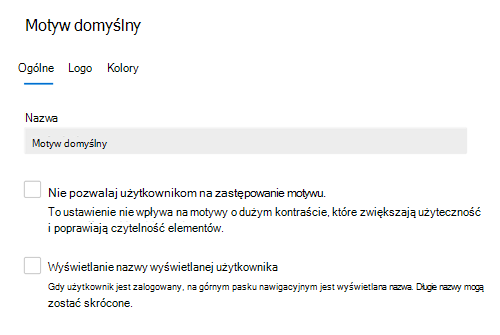
Tworzenie motywu grupy
Możesz utworzyć maksymalnie cztery dodatkowe motywy grup.
Na stronie Ogólne wprowadź nazwę nowego motywu.
W obszarze Grupy możesz wybrać maksymalnie 5 Grupy Microsoft 365, które mogą wyświetlać motyw grupy, zamiast używać motywu domyślnego. Możesz również uniemożliwić użytkownikom zastępowanie motywu i pokazywanie nazwy wyświetlanej użytkownika.
Wybierz Zapisz.
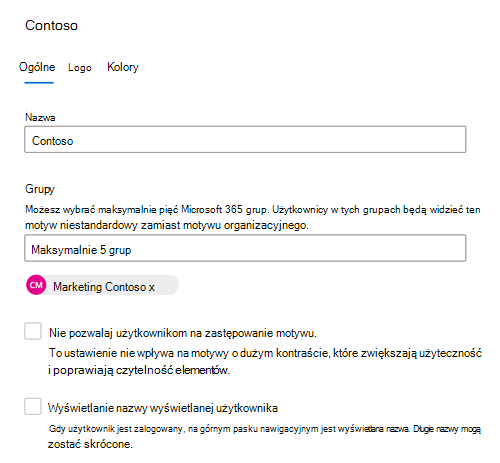
Logo: określ logo motywu
Na stronie Logos możesz dodać swoje logo i określić adres URL, do którego użytkownicy będą przechodzić po wybraniu logo.
- Logo domyślne: dodaj lokalizację adresu URL wskazującą twoje logo. Upewnij się, że adres URL używa protokołu HTTPS. Dodaj adres URL obrazu HTTPS, który umożliwia dostęp anonimowy i nie wymaga uwierzytelniania. W przypadku motywu domyślnego możesz również przekazać obraz logo o rozmiarze mniejszym niż 10 kb. Domyślne logo może mieć format JPG, PNG, GIF lub SVG. W przypadku obrazów SVG rozmiar obrazów zostanie zmieniony na 24 piksele w pionie. Obrazy JPG, PNG, GIF będą skalowane tak, aby pasowały do 200 x 48 pikseli. Współczynnik proporcji logo będzie zawsze zachowywany.
- Logo alternatywne: dodaj lokalizację adresu URL, która wskazuje twoje logo. Logo alternatywne powinno być zoptymalizowane pod kątem użycia w ciemnych motywach platformy Microsoft 365. Te same wymagania co logo domyślne.
- Link po kliknięciu: dodaj lokalizację adresu URL wskazującą twoje logo. Możesz użyć swojego logo jako linku do dowolnego zasobu firmy, na przykład witryny internetowej twojej firmy. Jeśli nie wybierzesz lokalizacji adresu URL logo, domyślnie będzie to strona główna platformy Microsoft 365.
Wybierz opcję Zapisz, aby zapisać zmiany.
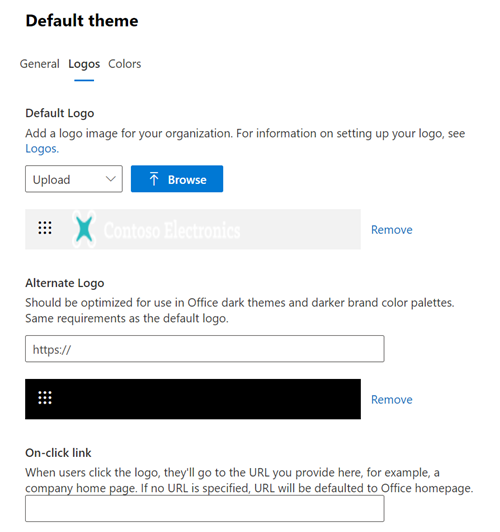
Logo można usunąć w dowolnym momencie. Po prostu wróć do strony Logos i wybierz pozycję Usuń.
Uwaga: Nagłówek pakietu Microsoft 365 został zaprojektowany z myślą o różnych rozmiarach ekranu, rozmiarach okien i ustawieniach wyświetlania. Zachowanie dynamiczne nagłówka pakietu czasami powoduje, że logo nie jest wyświetlane, aby dać miejsce innym możliwościom wyświetlanym w nagłówku pakietu. Aby zmniejszyć prawdopodobieństwo tego zachowania, zaleca się zastosowanie węższego pliku obrazu.
Kolory: wybieranie kolorów motywu
Na stronie Kolory możesz ustawić kolory domyślne i wybrać logo, które ma być używane.
- Kolor paska nawigacyjnego: wybierz kolor do użycia dla tła paska nawigacyjnego. Pasek nawigacyjny jest wyświetlany w górnej części każdej strony.
- Kolor tekstu i ikony: wybierz kolor do użycia dla tekstu i ikon na górnym pasku nawigacyjnym.
- Kolor akcentu: wybierz taki, który jest dobrze widoczny na białym lub jasnym tle. Kolor akcentu służy do kolorowania niektórych linków i przycisków wyświetlanych na białym lub jasnym tle. Na przykład kolor akcentu służy do kolorowania elementów w skrzynce odbiorczej użytkownika i na stronie portalu microsoft365.com.
- Resetuj kolor: wybierz ten link, aby zresetować kolory do kolorów domyślnych.
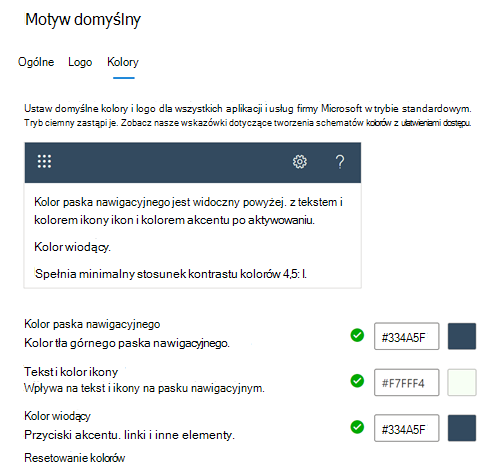
Często zadawane pytania
Moja organizacja ma już motyw dla wszystkich pracowników. Jak to się zmieni?
Motyw domyślny będzie nadal wyświetlany wszystkim pracownikom. Dodanie nowego motywu grupy zostanie udostępnione tylko grupom platformy Microsoft 365 skojarzonym z tym motywem.
Dlaczego nie widzę motywów grup w centrum Administracja?
Tylko administratorzy globalni mogą dostosowywać motywy firmowe. Globalni czytelnicy mają dostęp tylko do odczytu.
Ile różnych motywów można skonfigurować dla mojej organizacji?
Można utworzyć maksymalnie pięć motywów. Motyw domyślny i cztery motywy grup.
Czy można używać grup zabezpieczeń lub grup dystrybucyjnych zamiast Grupy Microsoft 365?
Nie, nowe motywy grup muszą być mapowane na co najmniej jedną grupę platformy Microsoft 365, a nie grupy zabezpieczeń lub grupy dystrybucyjne.
Czy można ręcznie przypisać motyw niezależny od Grupy Microsoft 365?
Nie, nowe motywy grup muszą być mapowane na co najmniej jedną grupę platformy Microsoft 365. Użytkownicy będący członkami grupy platformy Microsoft 365 otrzymają motyw zastosowany do grupy. Możesz tworzyć i dodawać nowych członków do grupy platformy Microsoft 365, przechodząc dopozycji Grupyustawień> w centrum administracyjnym.
Co się stanie, jeśli użytkownik zostanie przypisany do wielu motywów grupy?
Użytkownicy przypisani do wielu motywów grupy będą pokazywać motyw domyślny.
Dlaczego nie mogę usunąć motywu domyślnego?
Motyw domyślny można usunąć tylko po usunięciu wszystkich motywów grup. Przed próbą usunięcia motywu domyślnego upewnij się, że usunięto wszystkie motywy grup.
Dlaczego otrzymuję komunikat o błędzie za każdym razem, gdy przekazuję adres URL logo
Upewnij się, że używane logo jest określone jako adresowany publicznie adresowany adres url. Wykonaj następujące kroki, aby przekazać logo do Azure Blob Storage lub Office 365 Content Delivery Network za pomocą usługi SharePoint Online.
Dlaczego otrzymuję komunikat "Nie spełnia minimalnego współczynnika kontrastu kolorów 4,5:1"?
Zalecany współczynnik kontrastu między kolorem tekstu, ikony lub przycisku a kolorem tła wynosi 4,5:1. Możesz zastąpić to zalecenie i nadal zapisywać motyw, ponieważ nie jest to wymagane.
Jeśli zdefiniuję motyw, które miejsca na platformie Microsoft 365 będą używane?
Dowolny motyw jest wyświetlany na górnym pasku nawigacyjnym dla wszystkich osób w organizacji w ramach nagłówka pakietu Microsoft 365.
Zawartość pokrewna
Dodawanie kafelków niestandardowych do strony Moje aplikacje i uruchamiania aplikacji (artykuł)
Omówienie Grupy Microsoft 365 dla administratorów (artykuł)